
Sadržaj:
- Autor John Day [email protected].
- Public 2024-01-30 08:07.
- Zadnja izmjena 2025-01-23 14:37.


Inspirisan sam stvaranjem temperaturnog senzora koji mogu pratiti preko WiFi -ja. Ovaj projekt nije nov, ali sviđa mi se ideja o postojanju srednjeg sloja radi sigurnosti i ne otvaranju porta u usmjerivaču na vašem IoT uređaju. Osnovna ideja će mi omogućiti da provjeravam temperaturu kod kuće dok sam bio na poslu. Kasnije se može proširiti za kontrolu klima uređaja i njegovo uključivanje i isključivanje.
Korak 1: Potrebni koncept i komponente

Prvo koncept. Slika objašnjava šta pokušavam postići. Senzor temperature je spojen na analogni ulaz ESP8266 WIFI modula, koji će povremeno objavljivati temperaturu na hostingu zasnovanom na oblaku (u ovom primjeru koristim samo web server sa skriptama na strani php servera). Tada možete pristupiti temperaturi bilo gdje iz oblaka (web poslužitelj) kako biste provjerili koja je trenutna temperatura.
Sada su komponente potrebne za to navedene u nastavku. Molimo ne napominjte da je veza partnerska, ako ne želite, samo idite izravno na web stranicu.
- NodeMcu Lua ESP8266 ploča za razvoj. Ja svoje dobivam od banggooda.
- Senzor temperature LM35. Ja svoje dobivam odavde.
- Prototipna ploča i neke žice (opcionalno ako želite lemiti senzor temperature direktno)
- Arduino IDE, možete ga preuzeti ovdje.
- Radni web server s instaliranim skriptama php servera (nije potrebno ako samo želite vidjeti temperaturu u vašoj lokalnoj mreži)
Korak 2: Pokrenite Arduino IDE za rad




Instalirajte Arduino IDE, podržava različite platforme, Windows, Linux i Mac. Koristite samo onu koja vam odgovara.
Pretpostavljam da vam je ugodno instalirati i pokrenuti ovo.
Nakon što je Arduino instaliran, vrijeme je da testirate svoju WiFi ploču ESP8266. Ploču možete povezati USB računarom pomoću USB kabla. Računar bi to trebao automatski otkriti.
-Odaberite odgovarajuću ploču iz Alati-> Ploča-> NodeMCU 1.0 (modul ESP-12E)
-Sljedeći korak je odabir priključka na koji je spojen vaš ESP8266, pa idite na Alati-> Port-> moj se pojavi /dev/cu.wchusbserial14750, (mogli biste imati još nešto)
Nakon što ovo povežete, možete testirati vezu i ploču učitavanjem primjera skice
-Odaberite Datoteka-> Primjeri-> ESP8266-> Treptanje
Ovo će otvoriti Blink skicu, možete kliknuti na dugme "Upload" da otpremite svoju skicu. Ako sve prođe dobro, LED dioda na vašem ESP8266 bi trebala početi treptati.
Korak 3: Povežite temperaturni senzor


Senzor temperature LM35 ima 3 noge, prva noga je VCC, možete je spojiti na 5V (izlaz ploče ESP8266 je 3,3 V). Srednji krak je Vout (odakle se očitava temperatura, ovo možete spojiti na analogni ulaz ESP8266 pina AD0, nalazi se na gornjoj desnoj strani ploče kao što je prikazano na slici. A desna noga bi trebala biti spojen na uzemljenje. Sada je vaš krug dovršen.
Korak 4: Postavljanje Cloud web servera (opcionalno)


Ovaj korak možete preskočiti ako želite prenijeti temperaturu na drugi web poslužitelj.
Pretpostavka:
Imat ćete radni web poslužitelj i upoznati ste s prijenosom datoteka na svoj web poslužitelj.
Otpremite priloženu zip datoteku u korijen vaše web stranice, recimo da je web lokacija "https://arduinotestbed.com"
Datoteke možete staviti i u mapu, ali svakako promijenite arduino skicu tako da pokazuje na ispravnu lokaciju "data_store.php"
U ovom primjeru pretpostavljamo da se datoteka data_store.php nalazi u korijenu web stranice, dostupna sa
Nakon učitavanja možete provjeriti da li radi tako što ćete pokazati na
Nadamo se da biste trebali vidjeti regulator temperature koji prikazuje lažnu temperaturu. Sada kada je web poslužitelj spreman, možemo prijeći na sljedeći korak učitavanja skice na naš ESP8266.
Treba napomenuti da morate provjeriti ima li datoteka temp.txt na web poslužitelju dozvolu za pisanje "666".
Korak 5: Prenesite skicu osjetnika temperature




ESP8266 koristimo kao web server za praćenje temperature i postavljanje očitanja na svoj interni web server, kao i u oblak.
- Kopirajte priložene 3 datoteke u mapu i otvorite glavnu datoteku "ESP8266TempSensor.ino" u Arduino IDE
- Izmijenite lokaciju web poslužitelja u retku String webserver = "arduinotestbed.com" (vaš korijen web poslužitelja)
- Izmijenite weburi u retku String weburi = "/data_store.php" (ako koristite prethodni korak)
- Otpremite skicu na ESP8266
Ako sve prođe u redu, trebalo bi ga uspješno učitati i prvi put će ESP preći u način rada za pristup. Za povezivanje možete koristiti prijenosno računalo ili mobilni telefon. Trebali biste moći pronaći AP pod imenom "ESP-TEMP".
- Pokušajte se spojiti na ESP-TEMP pomoću prijenosnog računara mobilnog telefona
- Saznajte koja je IP adresa kojoj ste dodijeljeni tako što ćete izvršiti naredbu "ipconfig" u Windowsima ili naredbu "ifconfig" u linuxu ili macu.
- Ako koristite iPhone, kliknite na dugme i pored ESP-TEMP na koji ste povezani
-Otvorite svoj preglednik i pokažite na ESP-TEMP, ako vam je za IP dodijeljen 192.168.4.10, ESP-TEMP ima ip 192.168.4.1, pa možete jednostavno otići na https://192.168. 4.1 i trebala bi vam se prikazati stranica s postavkama na kojoj možete unijeti ssid vašeg WiFi rutera i psk ključ. nakon što unesete oboje i označite potvrdni okvir "Update Wifi Config", kliknite na "update" da ažurirate postavku na svoj ESP8266.
ESP8266 će se sada ponovo pokrenuti i pokušati povezati s vašim WiFi ruterom. Ovaj napredak možete pratiti u Serijskom monitoru klikom na Tools-> Serial Monitor. Prozor serijskog monitora će vam pokazati napredak veze.
Serijski monitor će vam također reći koja je IP adresa vašeg ESP8266 kada se spoji na vaš WiFi ruter. LED dioda će treperiti svakih nekoliko minuta kada se izvrši očitanje temperature. I trebali biste moći vidjeti temperaturu pokazujući na adresu ESP8266.
Opcijski korak: ako postavljate web poslužitelj za spremanje temperature, sada možete pokazati web server koji ste postavili u prethodnom koraku, u ovom primjeru je
Čestitam !!! sada se možete pohvaliti prijateljima da imate IoT senzor temperature.
Očitavanje temperature možete provjeriti na sljedećem URL -u
Javite mi se ako uspijete. Ako vam se ovo sviđa, recite svojim prijateljima i možete me pratiti za dodatno proširenje IoT senzora temperature. Takođe možete provjeriti moj lični blog za više projekata vezanih za mikrokontroler.
Korak 6: Dodatni korak: TimeLib (opcionalno)
Ako nemate TimeLib, morat ćete instalirati priloženu biblioteku u fasciklu biblioteke.
Više informacija o biblioteci možete pronaći na sljedećoj poveznici, Za korisnike operativnog sistema Windows:
Biblioteka se nalazi u C: / Users / Documents / Arduino
Za korisnike Mac računara:
Biblioteka se nalazi u Documents / Arduino / Libraries
Gornju zip datoteku možete ručno izdvojiti na spomenutoj lokaciji.
Preporučuje se:
Vodič: Kako napraviti jednostavan temperaturni senzor pomoću DS18B20 i Arduino UNO: 3 koraka

Vodič: Kako napraviti jednostavan temperaturni senzor pomoću DS18B20 i Arduino UNO: Opis: Ovaj vodič će vam pokazati nekoliko jednostavnih koraka o tome kako senzor temperature učiniti funkcionalnim. Potrebno je samo nekoliko minuta da to učinite istinitim na svom projektu. Sretno ! Digitalni termometar DS18B20 pruža temperaturu od 9 do 12 bita Celzijusa
Raspberry Pi MCP9808 Temperaturni senzor Python Vodič: 4 koraka

Raspberry Pi MCP9808 Temperaturni senzor Python Vodič: MCP9808 je visoko precizan digitalni senzor temperature ± 0,5 ° C I2C mini modul. Utjelovljeni su sa programima koje programira korisnik i olakšavaju primjenu mjerenja temperature. Senzor temperature MCP9808 visoke preciznosti postao je industrija
Raspberry Pi - TCN75A Temperaturni senzor Python Vodič: 4 koraka
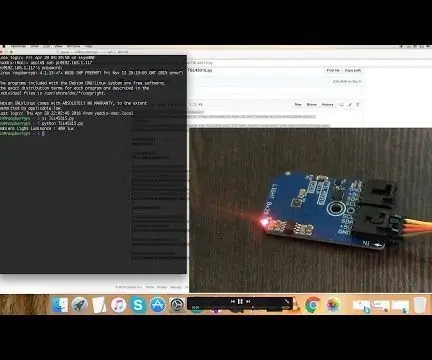
Raspberry Pi-TCN75A senzor temperature Python Vodič: TCN75A je dvožilni serijski senzor temperature ugrađen u pretvarač temperature u digitalni. Uključen je u registrovane programe koje korisnik može programirati i koji pružaju fleksibilnost za aplikacije senzora temperature. Postavke registra omogućuju korisnicima
Raspberry Pi TMP112 Temperaturni senzor Python Vodič: 4 koraka

Raspberry Pi TMP112 temperaturni senzor Python Vodič: TMP112 I2C MINI modul visoke preciznosti, male snage, digitalni senzor temperature. TMP112 je idealan za produženo mjerenje temperature. Ovaj uređaj nudi tačnost od ± 0,5 ° C bez potrebe za kalibracijom ili kondicioniranjem signala vanjske komponente
Foton čestica - ADT75 Temperaturni senzor Tutorial: 4 koraka
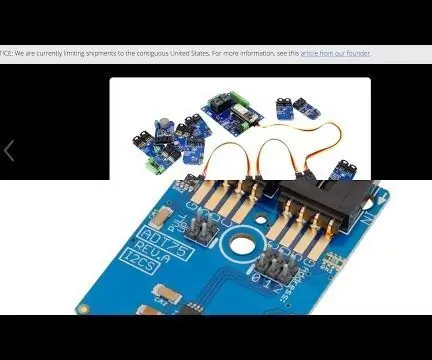
Foton čestica - vodič za temperaturni senzor ADT75: ADT75 je visoko precizan, digitalni senzor temperature. Sastoji se od osjetnika temperature u pojasu i 12-bitnog analogno-digitalnog pretvarača za praćenje i digitalizaciju temperature. Njegov izuzetno osjetljiv senzor čini me dovoljno kompetentnim
